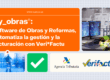Ahora puedes tener nuestro ERP en Linux
Hoy vamos a ver cómo instalar GsBase en cualquier distribución de Linux basada en Ubuntu. De esta forma, podrás acceder desde este Sistema Operativo al Software de Obras y Reformas.
Al ser GsBase una aplicación nativa para Windows precisaremos de una aplicación adicional que, previamente, instalaremos en nuestra distribución de Linux: Wine.
Esta aplicación se puede instalar desde la tienda de software de la distribución, pero es más recomendable hacerlo tal como os vamos a mostrar, ya que la instalación será completa y más sencilla que ir buscando programas adicionales en la tienda de software.
Comenzamos
- Abrimos nuestro navegador web y buscamos wine hq y entramos en https://www.winehq.org/
- Accedemos a Descarga y buscamos nuestra distribución de Linux, en mi caso entro en Ubuntu.
- Ahora abrimos una terminal y COPIAMOS Y PEGAMOS los siguientes comandos:
- Tenemos que habilitar la compatibilidad entre sistemas de 32 y 64 bits, ya que wine funciona en 32 bits. COPIAMOS Y PEGAMOS el siguiente comando.
sudo dpkg –add-architecture i386
- A continuación vamos a habilitar la clave de instalación, no te preocupes Wine es gratuito, pero requiere de una clave de instalación que instalamos COPIANDO Y PEGANDO este comando en la terminal.
wget -nc https://dl.winehq.org/wine-builds/winehq.key sudo apt-key add winehq.key
- Ahora vamos a configurar el repositorio. Esto sirve para que Wine reciba actualizaciones cuando estén disponibles. Tenemos que seleccionar nuestra versión de Linux tal como aparece. COPIAMOS Y PEGAMOS el siguiente comando.
| Ubuntu 21.10 | sudo add-apt-repository ‘deb https://dl.winehq.org/wine-builds/ubuntu/ impish main’ |
| Ubuntu 21.04 | sudo add-apt-repository ‘deb https://dl.winehq.org/wine-builds/ubuntu/ hirsute main’ |
| Ubuntu 20.10 | sudo add-apt-repository ‘deb https://dl.winehq.org/wine-builds/ubuntu/ groovy main’ |
| Ubuntu 20.04 Linux Mint 20.x | sudo add-apt-repository ‘deb https://dl.winehq.org/wine-builds/ubuntu/ focal main’ |
| Ubuntu 18.04 Linux Mint 19.x | sudo add-apt-repository ‘deb https://dl.winehq.org/wine-builds/ubuntu/ bionic main’ |
En mi caso elegiré el repositorio de Ubuntu 20.04 y Linux Mint 20.x
- Ahora actualizamos el sistema con los cambios introducidos COPIANDO Y PEGANDO este comando:
sudo apt update
- Y para terminar con la instalación de Wine a través de la terminal COPIAMOS Y PEGAMOS el quinto y último comando:
sudo apt install –install-recommends winehq-stable
Hemos elegido la versión estable de Wine, que es la que os recomendamos.
Ya hemos terminado con la Terminal y podemos cerrar sin problemas la consola de Linux.
Han sido cinco comandos COPIADOS Y PEGADOS en la terminal y tenemos lista nuestra distribución de Linux para instalar GsBase.
Una vez terminado el proceso de instalación de Wine, se marca el instalador del programa con la característica de “Ejecutar este archivo como un programa” y a continuación hacemos doble click sobre el mismo y comienza la instalación, con el proceso normal de Windows.
¿Cómo configurar las impresoras de gsBase en Linux?
En el vídeo anterior hemos instalado el programa, pero nos faltan instalar las Fuentes y la impresora PDF.
Para instalar las fuentes os dejamos un archivo con las fuentes TTF de Microsoft, este archivo lo tenéis que descargar en vuestro ordenador, descomprimirlo y luego ponerlo en la Carpeta del Usuario renombrándolo y escribiendo el nombre de la carpeta cómo .fonts.
La impresora PDF hay dos formas de instalarla. Ambas son por la tienda de software de vuestra distribución de Linux, y son Boomaga o CUPS Pdf Printer. Cualquiera de las dos es válida, aunque os recomendamos CUPS Pdf printer ya que en las últimas versiones de Ubuntu 21.10, hemos observado un funcionamiento anómalo en Boomaga.
Para descargar el archivo has de copiar el siguiente enlace en la barra de búsqueda de tu navegador y darle a la tecla intro. Automáticamente accederas al fichero y podrás descargarlo de esta manera.
https://faq.amplya.es/videos/fonts-20220115T100903Z-001.zip